أفضل الأدوات لقراءة أقراص APFS: حلم المستخدمين الملتهبين لـ Windows
سنناقش في هذا المقال هذا النظام نظام ملفات APPLE – APFS، ونستكشف مزاياه وعيوبه، ونعرض أدوات متنوعة بنظام التشغيل Windows لقراءة البيانات وإستردادها من APFS.

APFS، المعروف أيضًا بإسم نظام ملفات Apple، هو نظام ملفات قياسي يستخدم في نظام التشغيل macOS. فهو يضمن الأداء العالي والموثوقية لتخزين البيانات على أجهزة Apple، وعادةً، لا يمكن قراءتها بواسطة أجهزة الكمبيوتر التي تعمل بنظام Windows.
ولكن ماذا يجب أن تفعل إذا كنت بحاجة إلى الوصول إلى البيانات المخزنة على قرص APFS ولكنك تستخدم جهاز كمبيوتر يعمل بنظام Windows؟
بغض النظر عما تريد القيام به – نسخ البيانات من قرص APFS إلى Windows، أو إسترداد الملفات المفقودة أو مجرد عرض محتويات هذا القرص – فهناك حل لذلك، ونحن هنا لمساعدتك في معرفة المزيد. تم تطوير أداة خاصة لعرض الملفات في نظام الملفات هذا والتفاعل معها بجميع أنواع الطرق.
سنركز على الوصول إلى البيانات الموجودة على القرص، و ستتضمن هذه العملية تثبيت برنامج تشغيل خاص يتيح لنظام التشغيل Windows التعامل مع نظام APFS تمامًا كما يفعل نظام التشغيل macOS.

🔝 Top Tools to Recover Data from APFS drives or how to recover Apple MacOs disk in Windows (2021)🍏
إيجابيات وسلبيات نظام الملفات APFS
قبل أن نبدأ البرنامج التعليمي الفعلي، دعنا نستكشف بعض إيجابيات وسلبيات نظام APFS بالتفصيل.
مزاياها الرئيسية هي ما يلي:
- أداء عالي: يضمن نظام APFS سرعة عالية في قراءة البيانات وكتابتها، مما يجعله خيارًا ممتازًا لأجهزة Apple.
- موثوقية البيانات وسلامتها: يتضمن نظام ملفات APFS ميزات معينة للتحقق من سلامة البيانات وإستعادة بنيتها بعد الأخطاء.
- الإستخدام الفعال لمساحة القرص: يسمح نظام APFS بإستخدام مساحة القرص بشكل أكثر كفاءة بفضل نسخ البيانات عند الكتابة وميزة ضغط البيانات.
ومع ذلك، فإن لديه أيضا عيوب معينة:
- توافق محدود: لا يتوافق نظام APFS دائمًا مع أنظمة التشغيل الأخرى غير macOS، مما قد يسبب صعوبات عند تبادل البيانات.
- دعم محدود في نظام التشغيل Windows: بدون أدوات الجهات الخارجية، لن يتمكن نظام التشغيل Windows من دعم نظام ملفات APFS، وقد يكون من الصعب الوصول إلى الأقراص المنسقة في نظام الملفات هذا.
أنظمة الملفات الأصلية لنظام التشغيل Windows هي NTFS و FAT، في حين أن APFS غير مدعوم.
أدوات برمجية لقراءة أقراص APFS
لذلك، إذا كنت بحاجة إلى العمل مع الأقراص المنسقة في نظام ملفات Apple، فسيتعين عليك إستخدام أدوات برامج متخصصة خارجية. في هذا البرنامج التعليمي، سنستكشف كيفية إختيار أفضل التطبيقات لقراءة أقراص APFS في نظام التشغيل Windows، والأدوات التي يجب إستخدامها إذا كنت بحاجة إلى إسترداد البيانات المفقودة من هذه الأقراص.
| البرنامج | الوصف |
|---|---|
| Hetman Partition Recovery | برنامج قوي لاستعادة البيانات وأداة لقراءة أقراص APFS في Windows. |
| TransMac | أداة للعمل مع وسائل الإعلام Mac على Windows، بما في ذلك دعم APFS. |
| Paragon APFS for Windows | برنامج تشغيل للوصول إلى الأقراص بنظام ملفات APFS في Windows. |
| MacDrive | برنامج لقراءة وكتابة الأقراص المهيأة في أنظمة ملفات Mac، بما في ذلك APFS. |
Top 1. Hetman Partition Recovery
التطبيق الأول في القائمة هو Hetman Partition Recovery.
إنها أداة لإسترداد البيانات مصممة لإستعادة الملفات والأقسام المحذوفة أو التالفة أو المفقودة على الأقراص الصلبة وأجهزة الوسائط الأخرى.
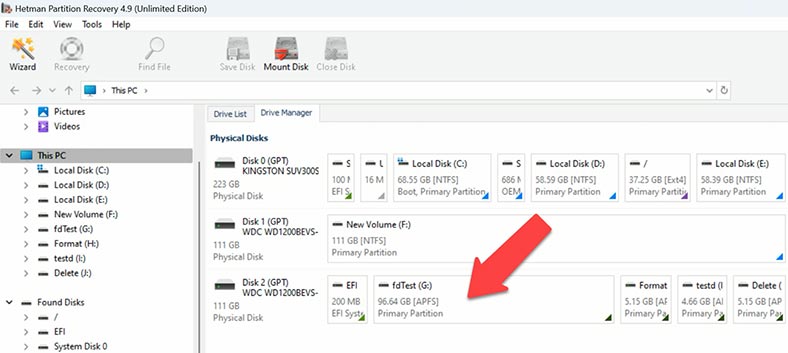
يدعم برنامج Hetman Partition Recovery جميع أنظمة الملفات تقريبًا، بما في ذلك نظام APFS. على الرغم من أن هذا التطبيق مخصص في المقام الأول لإسترداد البيانات، إلا أنه لإمكانه أيضًا قراءة الأقراص المنسقة بصيغة APFS. وهذا يمنح مستخدميه مرونة إضافية وفرصة للوصول إلى البيانات الموجودة على الأقراص المستندة على نظام Mac حتى إذا لم يتمكنوا من الوصول إلى أجهزة الكمبيوتر التي تعمل بنظام التشغيل macOS.
تشمل الميزات الرئيسية لبرنامج Hetman Partition Recovery فحص و إستعادة الملفات المفقودة أو التالفة أو المحذوفة على أنواع مختلفة من أجهزة التخزين، بالإضافة إلى دعم مجموعة واسعة من أنظمة الملفات. وبهذه الطريقة، يمنحك الحد الأقصى من الفرص لإسترداد البيانات المهمة بما في ذلك البيانات المخزنة على الأقراص المنسقة بصيغة APFS.
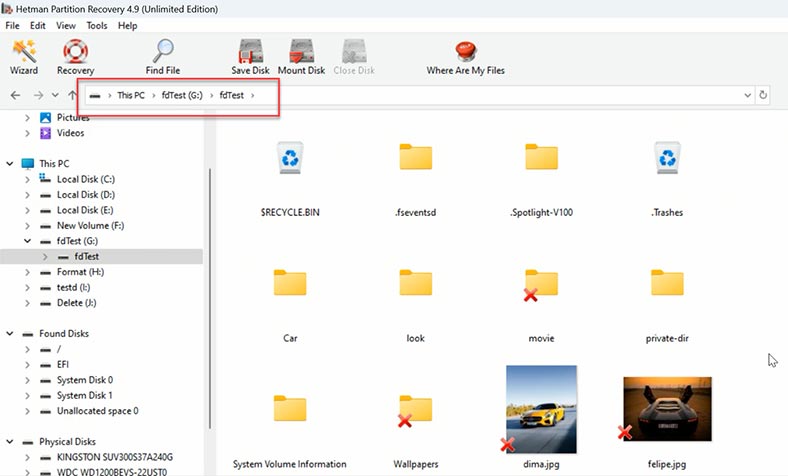
يتيح لك الإصدار المجاني قراءة أقراص APFS في بيئة Windows وعرض محتوياتها، ولكن مع قيود معينة. لفتح كل إمكاناته، تحتاج إلى تفعيل النسخة الكاملة.
لبدء العمل، قم بتوصيل قرص APFS الخاص بك بجهاز كمبيوتر آخر يعمل بنظام التشغيل Windows، ثم قم بتنزيل Hetman Partition Recovery وتثبيته.
الخطوات لمزيد من العمل:
إستخدم أداة الإسترداد لفتح قرص APFS وفحصه. يقترح التطبيق إجراء فحص سريع والذي سيقوم بتحليل محتويات القرص على الفور وعرضها على الشاشة. يتم الإحتفاظ ببنية القرص وأسماء الملفات والمجلدات، وتكون محتويات كل ملف متاحة للمعاينة.
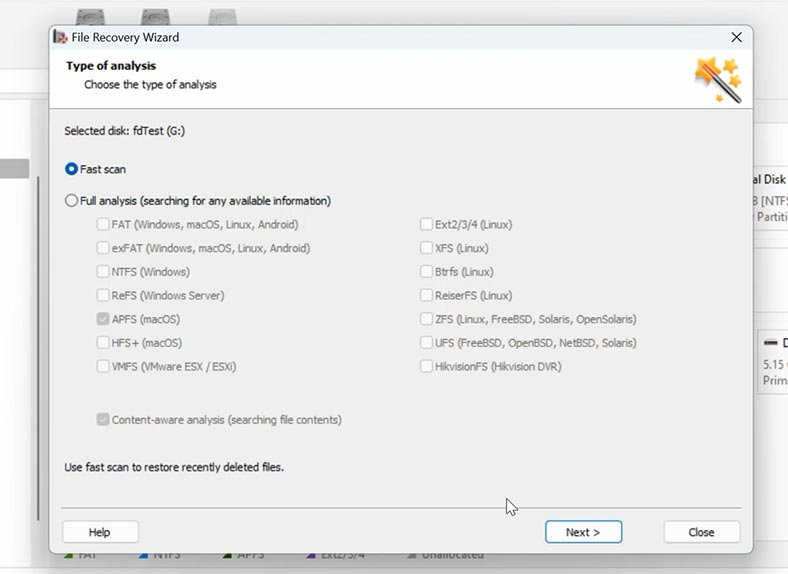
قم بتحديد الملفات التي تريد نسخها إلى قرص آخر وانقر فوق الإسترداد. قم بتحديد المسار الذي تريد حفظ الملفات فيه، و إختر القرص والمجلد المستهدف حيث تريد حفظها، ثم قم بتأكيد عملية الإسترداد. عند إنتهاء العملية، ستجد الملفات المستردة في الدليل الذي قمت بتحديده مسبقا.
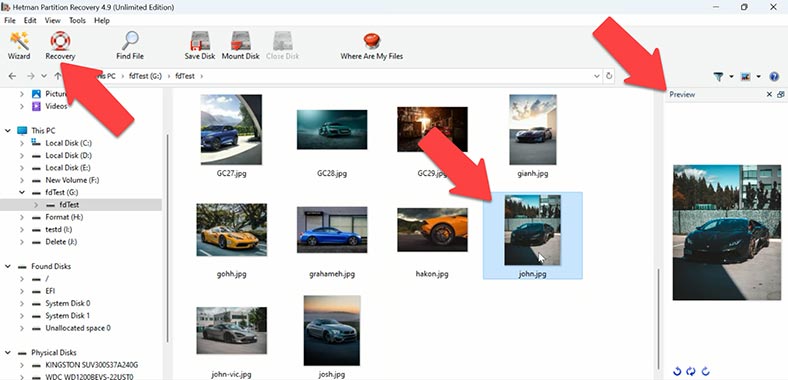
من المهم ألا تقوم هذه الأداة بتغيير محتويات القرص، مما يضمن سلامة بياناتك.
يوفر برنامج Hetman Partition Recovery أيضًا إمكانية الوصول إلى الملفات المحذوفة مسبقًا، مما يجعله أداة قوية لقراءة أقراص APFS و إسترداد البيانات من أنظمة الملفات المدعومة بنظام التشغيل macOS.
علاوة على ذلك، يمكنك إستخدام برنامج Hetman Partition Recovery لإنشاء صور القرص وحفظها على القرص الصلب في نظام التشغيل Windows. يعد هذا مناسبًا جدًا لعمليات النسخ الإحتياطي للبيانات و إستعادتها.
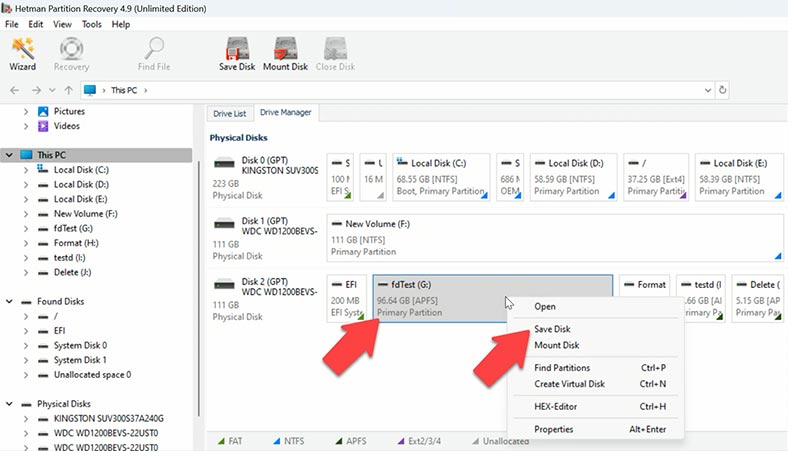
تدعم هذه الأداة صور قرص APFS وتوفر واجهة مريحة وقوية للحصول على أفضل تجربة للمستخدم.
يمكن أن يكون برنامج Hetman Partition Recovery مفيدًا ليس فقط لحل مشكلات البيانات المختلفة على أجهزة macOS، ولكن أيضًا لعمليات إسترداد البيانات الشاملة التي تتضمن جميع أنواع ناقلات البيانات وأنظمة الملفات. تعمل قدرته على التعامل مع نظام APFS على توسيع النطاق المحتمل للحالات التي يمكن فيها تطبيق هذه الأداة المساعدة وتجعلها أداة قيمة للمستخدمين الذين يواجهون فقدان البيانات على الأجهزة المتوافقة مع Mac.
Top 2. TransMac
الأداة المساعدة الثانية التي يجب إستكشافها هي TransMac.
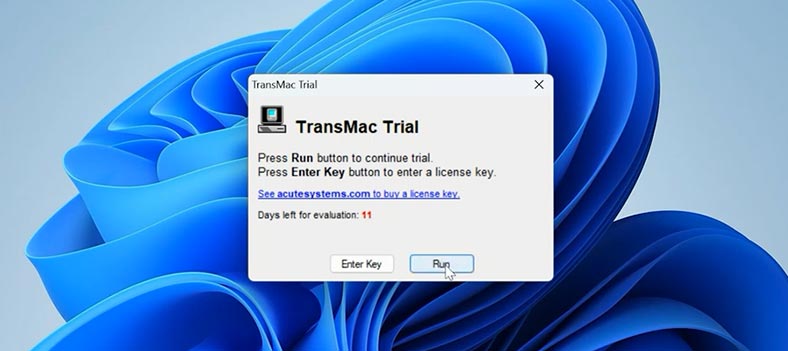
TransMac هي أداة سهلة الإستخدام تتيح لك قراءة أقراص APFS على أجهزة الكمبيوتر التي تعمل بنظام التشغيل Windows. يمكن أن يكون إختيارًا جيدًا إذا كان كل ما تحتاجه هو عرض محتويات قرص APFS ونسخ ملفاته. تدعم هذه الأداة أنظمة الملفات مثل HFS وHFS+ و APFS.
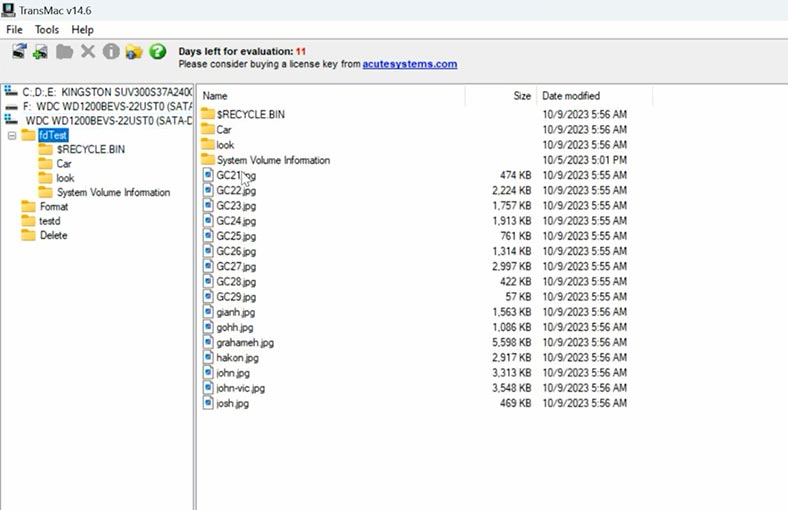
يمكنك إستخدامه لإنشاء محركات أقراص وأقسام جديدة، وتنسيقها في أنظمة الملفات التي تدعمها عائلة نظام التشغيل macOS. يمكن أن تكون هذه الميزة مفيدة عند إعداد محركات أقراص USB لتثبيت نظام التشغيل macOS على أجهزة الكمبيوتر المتوافقة مع نظام Mac.
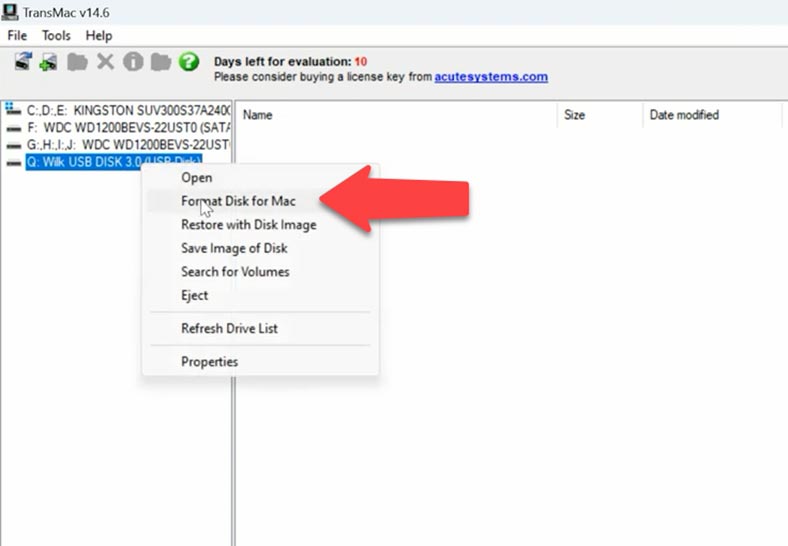
تتضمن الأداة ميزات ملائمة لنسخ الملفات والمجلدات ونقلها على الأقراص بإستخدام أنظمة الملفات المتوافقة مع macOS.
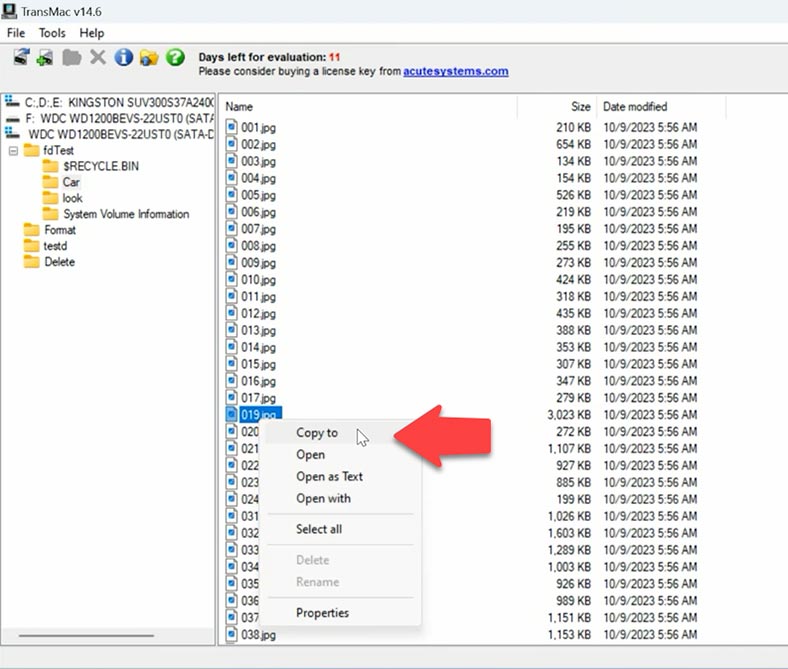
بإستخدام TransMac، يمكنك إنشاء صور للقرص وحفظها على قرص صلب في نظام التشغيل Windows، وهو أمر مناسب لعمليات النسخ الإحتياطي للبيانات وإستردادها الذي يتضمن أقراص macOS.
تدعم هذه الأداة المساعدة العمل مع صور قرص macOS وتسمح للمستخدمين بمعالجة البيانات دون الحاجة إلى التعامل مع الأقراص المادية.
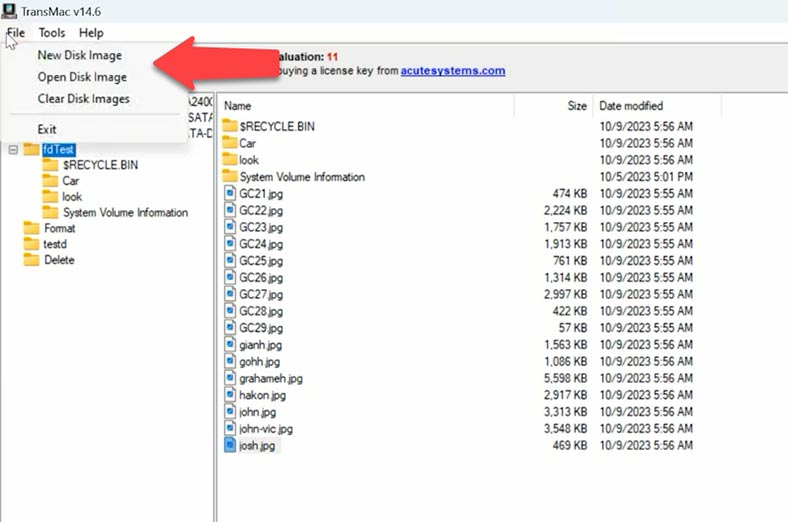
الواجهة مريحة وسهلة الإستخدام، مع أوامر بسيطة وميزات متعددة يمكن الوصول إليها من خلال قائمة السياق.
يرجى ملاحظة أن بعض الميزات قد تكون محدودة في الإصدار المجاني، لذلك قد تضطر إلى شراء ترخيص لفتح جميع الفرص التي تقدمها أداة TransMac.
Top 3. Paragon APFS لنظام التشغيل Windows
الآن دعونا نلقي نظرة على Paragon APFS لنظام التشغيل Windows.
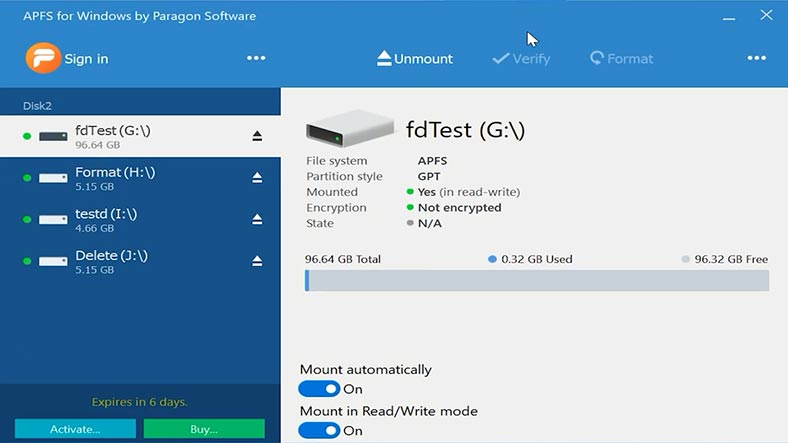
Paragon APFS لنظام التشغيل Windows: هو تطبيق شائع يوفر دعم نظام التشغيل Windows للأقراص المنسقة بصيغة APFS. في الواقع، فهو يعمل كمحرك يوفر الوصول إلى البيانات الموجودة على أقراص APFS ويتيح لك قراءة الملفات وكتابتها. واجهته مشابهة جدًا لإدارة أقراص Windows.
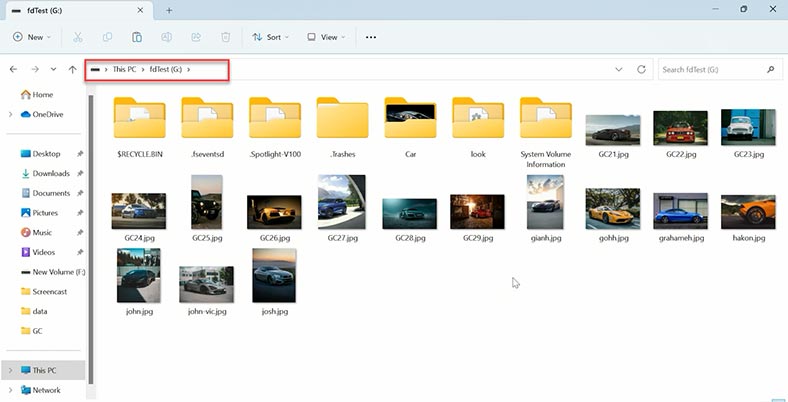
تمنحك هذه الأداة المساعدة الفرصة لقراءة البيانات وكتابتها بين NTFS وFAT32 و APFS، وتدعم قراءة ملفات APFS المضغوطة و المستنسخة والمشفرة.
لبدء العمل، تحتاج إلى توصيل قرص APFS بجهاز كمبيوتر، ثم تنزيل الأداة المساعدة وتثبيتها. بعد التثبيت، ستتمكن من عرض محتويات قرص APFS في مستكشف الملفات. هذه أداة تجارية، لكن لها فترة تجريبية مدتها 10 أيام.
يعد Paragon APFS لنظام التشغيل Windows حلاً مناسبًا وموثوقًا للتعامل مع أقراص APFS على أنظمة تشغيل Windows الأساسية، مما يوفر الوصول إلى البيانات وتبادل الملفات بين أنظمة الملفات المختلفة.
Top 4. MacDrive
الأداة البرمجية الرابعة هي MacDrive.
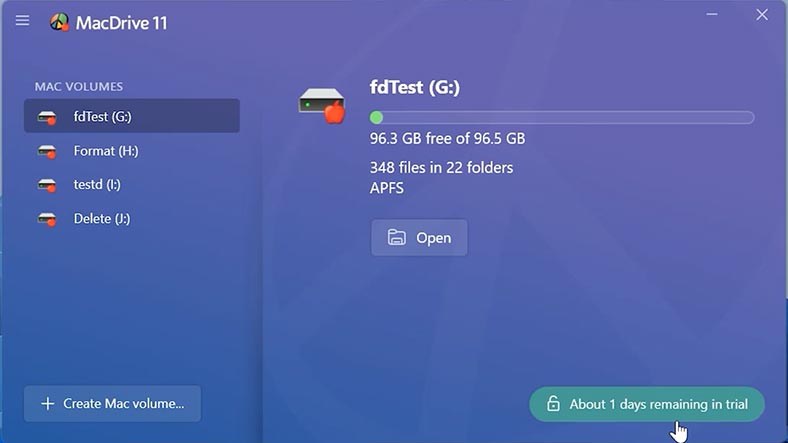
يعد برنامج MacDrive أحد التطبيقات القوية التي تم تطويرها لقراءة البيانات وكتابتها على أقراص APFS في بيئة التشغيل Windows. تمامًا مثل الأدوات المذكورة سابقًا، فهو يعمل كمحرك يوفر الوصول إلى البيانات الموجودة على أقراص APFS.
إذا كنت قد إستخدمت تطبيق Paragon سابقًا، فيجب عليك إلغاء تثبيته أولاً لأن MacDrive سيعرض لك شاشة الخطأ التالية إذا لم تقم بذلك.
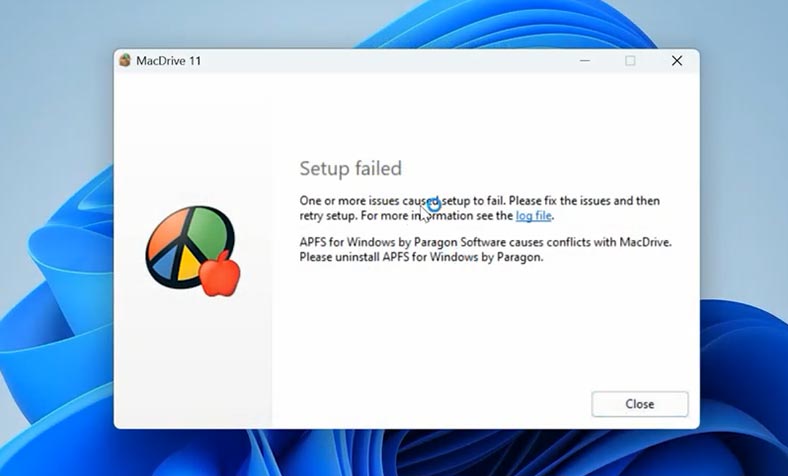
يدعم هذا التطبيق أيضًا تنسيقات أقراص macOS الأخرى مثل HFS و HFS+. يقدم لك MacDrive مجموعة واسعة من الوظائف ويتكامل بسلاسة مع أي نظام تشغيل يعمل بنظام Windows.
ميزات مهمة أخرى لـ MacDrive:
- سرعة عالية في قراءة وكتابة البيانات.
- القدرة على تنسيق أقراص APFS.
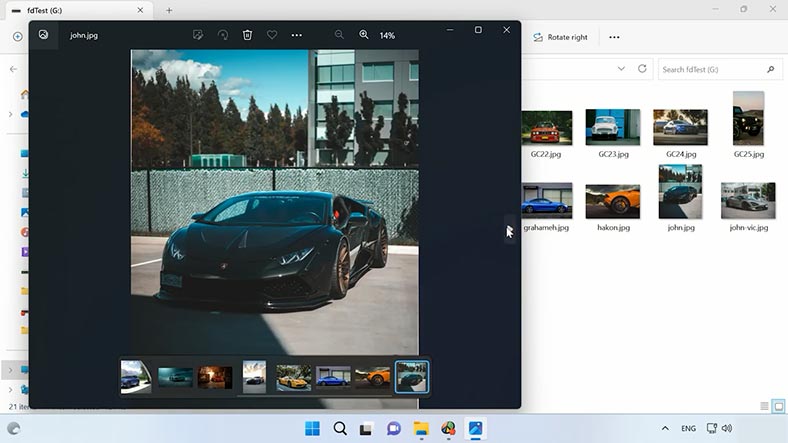
مثل العديد من التطبيقات الأخرى من هذا النوع، يقدم MacDrive نسخة مجانية صالحة لمدة 5 أيام.
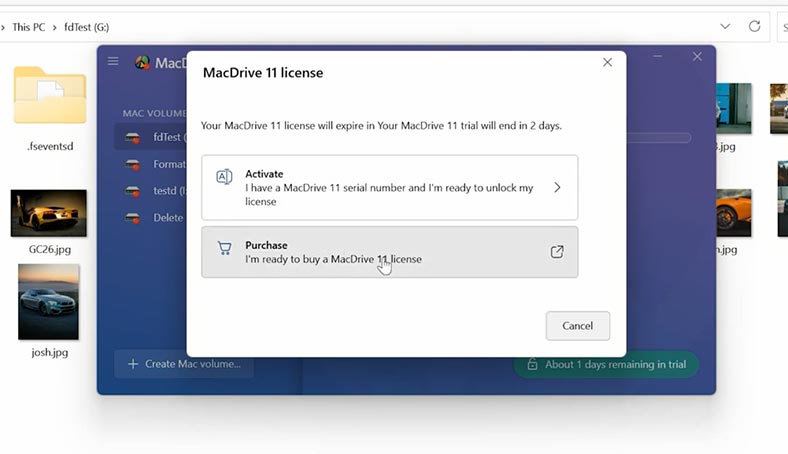
لبدء العمل بإستخدام هذه الأداة، قم بتوصيل قرص APFS بجهاز الكمبيوتر الخاص بك، ثم قم بتنزيل MacDrive وتثبيته. بعد التثبيت، ستتمكن من إدارة البيانات الموجودة على أقراص APFS بإستخدام مستكشف ملفات Windows وفي قسم إدارة الأقراص في MacDrive. تعد هذه الأداة المساعدة حلاً مناسبًا وموثوقًا للتعامل مع أقراص APFS على نظام Windows الأساسي.
الخلاصة
بإختصار، لدينا أربع أدوات برمجية، وكل منها تمكنك من قراءة أقراص APFS في نظام التشغيل Windows. يتمتع كل واحد منهم بمزاياه وخصائصه، وبالتالي فإن الإختيار النهائي لتطبيق معين يعتمد على إحتياجاتك و تفضيلاتك.
أيًا كان الخيار الذي ستختاره، تذكر دائمًا أن التعامل مع الأقراص والملفات المنسقة بنظام ملفات مختلف قد يكون له عواقب خطيرة. قبل إستخدام أدوات أو برامج تشغيل تابعة لجهات خارجية لقراءة أقراص APFS في نظام التشغيل Windows، تأكد من عمل نسخة إحتياطية من ملفاتك. يمكن أن تؤدي أي خطوات خاطئة أو أخطاء في النظام ناتجة عن برنامج تشغيل تابع لجهة خارجية إلى فقدان البيانات المهمة.
إذا كنت بحاجة إلى أداة موثوقة حقًا لقراءة أقراص APFS، فنوصي بإستخدام Hetman Partition Recovery. لا يمكنه قراءة قرص APFS الخاص بك فحسب، بل يمكنه أيضًا إسترداد أي ملفات مفقودة من هناك.
ومع ذلك، فإن إختيار البرنامج المناسب لإستخدامه يعتمد دائمًا على ما تحتاجه ومدى الراحة التي تشعر بها عند إستخدام هذه الأداة أو أداة أخرى تابعة لجهة خارجية. يقدم بعضها إصدارات تجريبية مجانية، لذا يمكنك التحقق منها لتحديد ما إذا كان تطبيق معين يفعل ما تحتاجه بالضبط.








